
Ak sa chcete stretnúť čo je yourphone.exeNa čo slúži a ak má zmysel ju z nášho tímu vylúčiť, je v prvom rade potrebné vedieť, čo táto aplikácia je a čo nám ponúka. Na rozdiel od iných aplikácií ako AutoKMS.exe, softvér vytvorený na generovanie platných licencií balíka Office, nesúvisí s rovnakou alebo podobnou činnosťou.
Aplikácia yourphone.exe je malá aplikácia, ktorú spoločnosť Microsoft predstavila v systéme Windows 10 v aktualizácii, ktorú vydala v máji 2018. Pred uvedením spoločnosť Microsoft oznámila, že pridá vylepšenia v pripojiteľnosti s mobilnými zariadeniami bez bližších podrobností.
Čo je yourphone.exe?
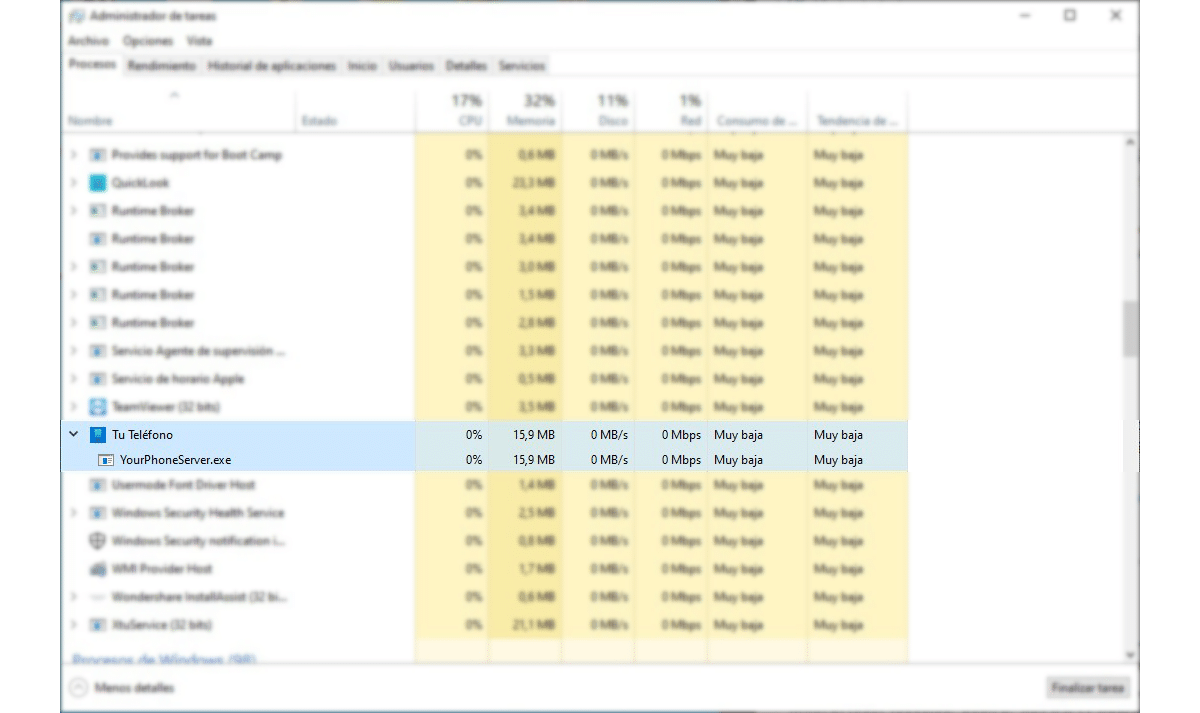
Yourphone.exe je jedným z týchto vylepšení. Aplikácia yourphone.exe nie je to nič iné ako aplikácia Váš telefón, vynikajúca aplikácia, s ktorou môžeme pristupovať ku všetkému obsahu uloženému v našom prístroji, či už sú to obrázky, videá, kontakty, správy, ako aj umožniť nám telefonovať.
Všetky tieto možnosti sú k dispozícii v systéme Android, zatiaľ čo v systéme iOS môžeme pokračovať v prehliadaní Edge iba na našom PC. Aby sme však mohli vykonať tento proces, ktorý má malú alebo žiadnu obslužnosť, musíme si do zariadenia nainštalovať aj aplikáciu Pokračovať v počítači.
Aplikácia Váš telefón pracuje ruka v ruke s aplikáciou Sprievodca vášho telefónu ak sa jedná o Android smartphone alebo Prehliadač Microsoft Edge ak ide o iPhone, iPad alebo iPod touch.
Ak svoj smartphone v práci pravidelne konzultujete alebo je jeho podstatnou súčasťou a funkčnosť tejto aplikácie ste ešte netestovali, určite keď tak urobíte, už bez nej nebudeš môcť žiť. Ak nie, môžete ho deaktivovať, aby sa nespúšťal pri každom prihlásení do systému Windows 10.
Na čo slúži yourphone.exe?
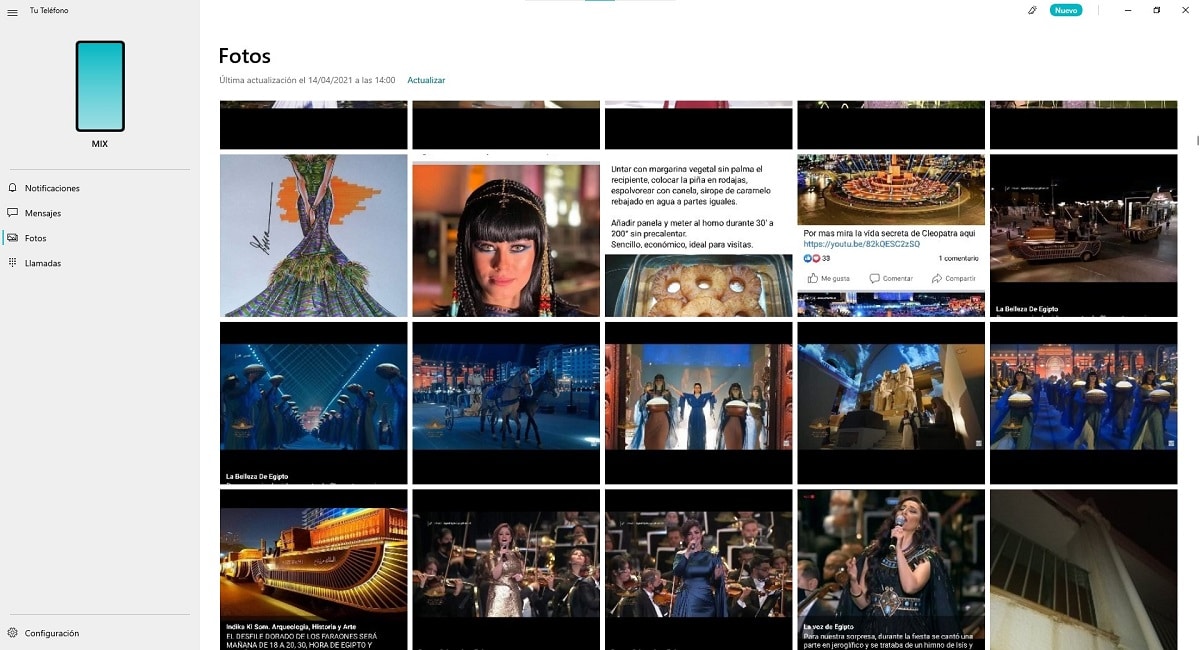
Ako som už spomenul v predchádzajúcej časti, súbor yourphone.exe zodpovedá aplikácii Váš telefón, Aplikácia, ktorá je natívne nainštalovaná v systéme Windows 10 a ktorá je neustále spustená na pozadí.
Týmto spôsobom sa vždy drží aktualizuje sa obsah smartfónu, ku ktorému je pripojený bez toho, aby ste to museli robiť ručne alebo čakať na aktualizáciu pri používaní aplikácie na PC. Pripojenie k smartfónu sa uskutočňuje jednak cez Wi-Fi, jednak cez bluetooth pripojenie.
Funkcie pri prepájaní smartfónov s Androidom a vášho telefónu
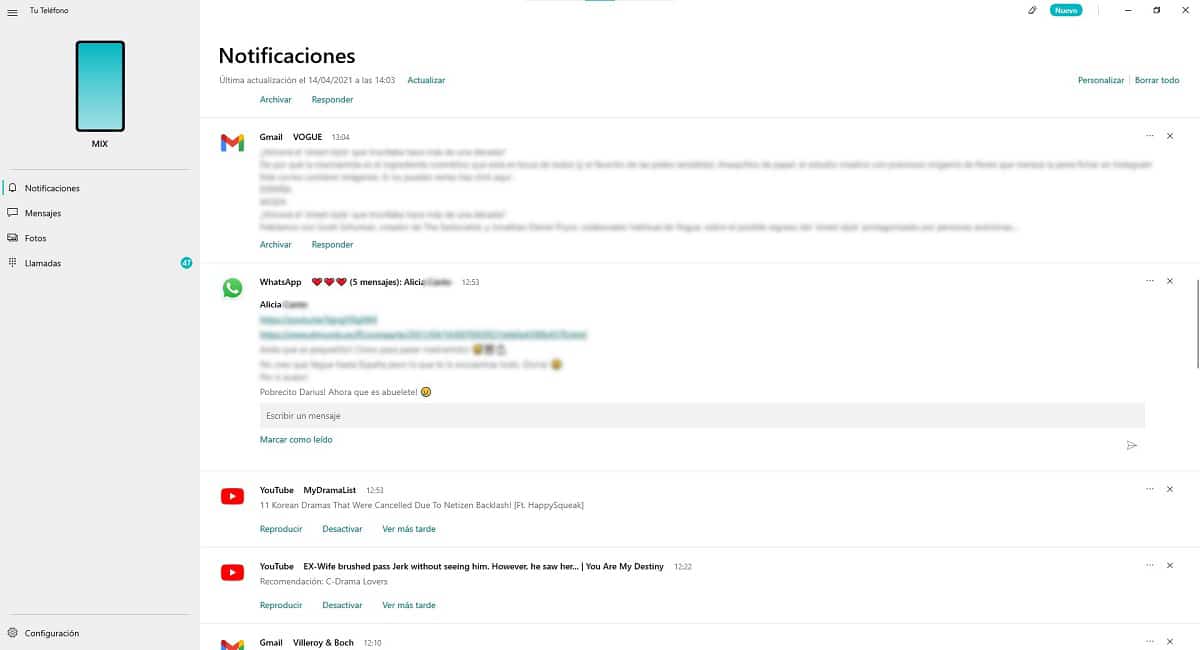
Zobraziť kapacitu batérie
V ľavej hornej časti aplikácie sa zobrazuje obrázok nášho zariadenia spolu s percento zostávajúcej batérie, čo nám umožňuje rýchlo zistiť bez konzultácie s mobilom, či je čas pripojiť ho k nabíjačke.
Skontrolujte oznámenia nášho smartphonu
Táto funkčnosť nám umožňuje prístup všetky oznámenia, ktoré sme dostali do nášho terminálu, vrátane WhatsApp, Telegramu, e-mailov ... okrem toho, že nám umožňuje odpovedať priamo bez toho, aby sme museli fyzicky komunikovať s našim zariadením.
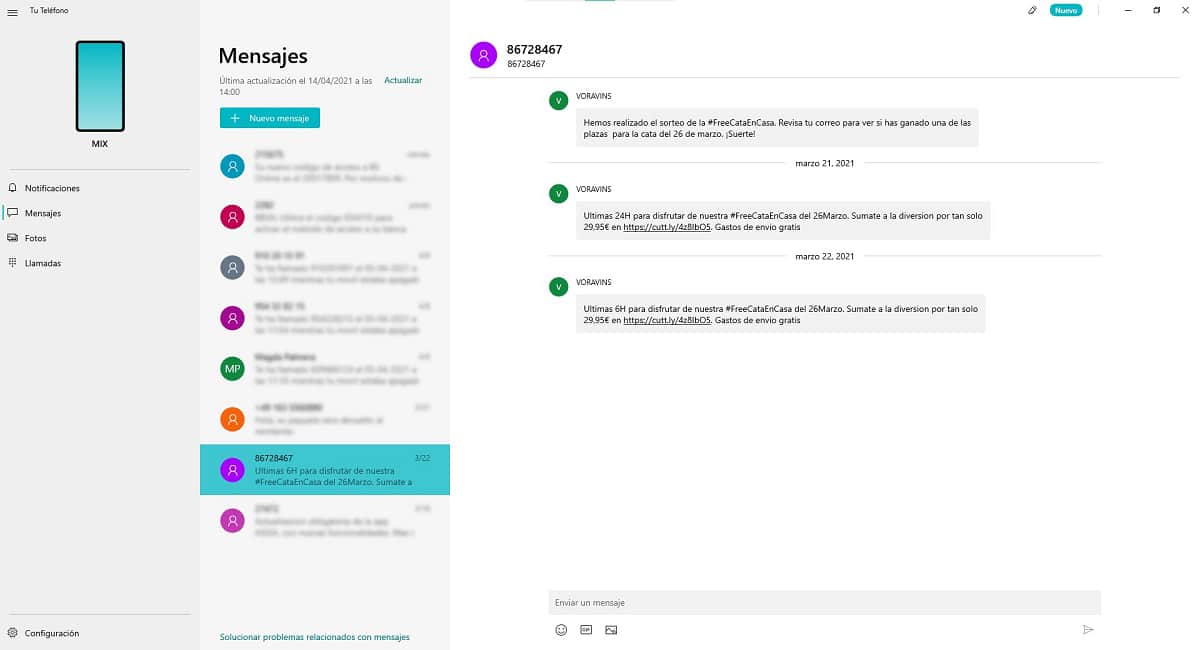
Prístup k prijatým správam
Aj keď SMS mali svoj zlatý vek pred viac ako desiatimi rokmi, minimálne v Španielsku a v iných krajinách, napríklad v Spojených štátoch, sa stále často používajú, pretože väčšina z nich ich zahŕňa zadarmo. Prostredníctvom aplikácie Váš telefón môžeme okrem odpovedí na všetky správy, ktoré dostávame.
Prístup k fotografiám a videám
Jednou z najzaujímavejších funkcií, ktoré nájdeme v aplikácii Váš telefón, je možnosť prístupu k všetkému obsahu, ktorý sme vytvorili v obrazovom alebo video formáte z nášho počítača. bez nutnosti pripájania cez kábel alebo používať aplikácie na prístup k ich obsahu.
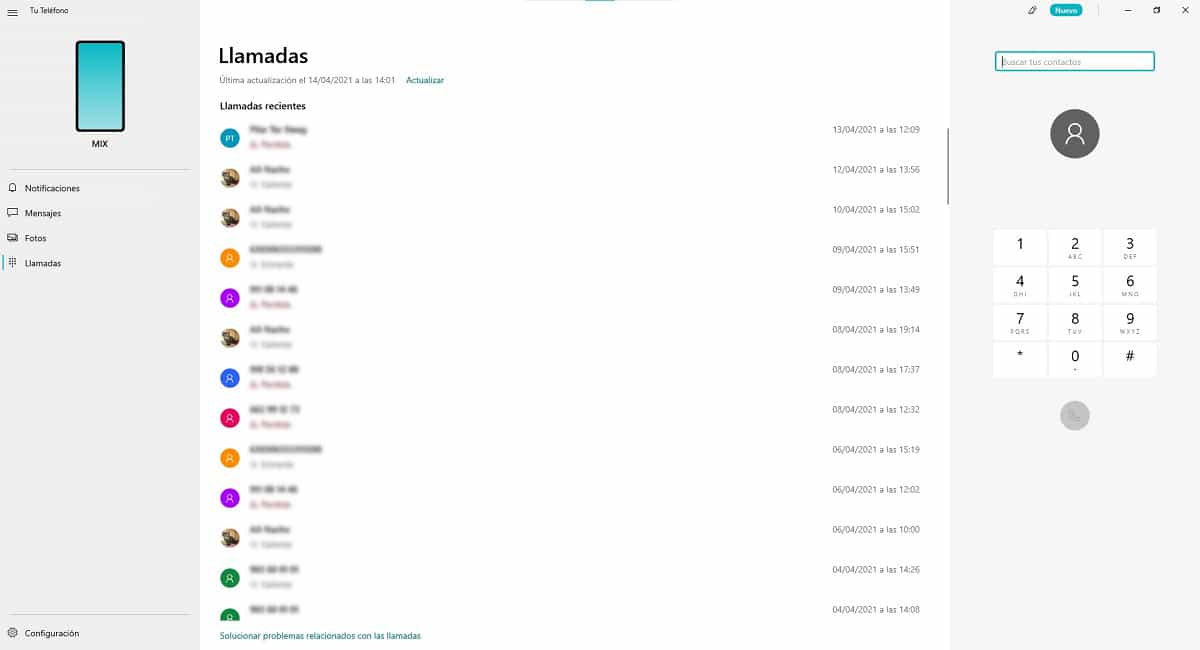
Telefonovať
Používajte náš mobil na volanie z nášho počítača je ďalšia skvelá funkcia, ktorá je v tejto aplikácii k dispozícii aj po pripojení k smartfónu s Androidom. Ak používame notebook, aplikácia využíva mikrofón a reproduktory počítača.
Pokiaľ ale ide o stolný počítač, budeme musieť použiť mikrofón. Najjednoduchšie riešenie je prostredníctvom použite kábel slúchadiel na ľubovoľnom smartfóne, pokiaľ je zariadenie fyzicky blízko nás, takže kábel postačuje.
Funkcie pri prepájaní iPhone s telefónom
Jedinou funkciou, ktorú nám aplikácia vášho telefónu ponúka pri zariadeniach iPhone, iPad alebo iPod touch, je možnosť pošlite webové stránky do nášho počítača ktoré vidíme zo zariadenia, aby sme ich videli na väčšej obrazovke. Ale na to si musíte nainštalovať aplikáciu Pokračovať na PC.
Apple to prostredníctvom iCloud umožňuje pristupujte k všetkému obsahu uloženému vo vašom iPhone, iPade alebo iPode touch z počítača Mac, takže všetky vykonané zmeny sa automaticky synchronizujú so zariadením. Navyše bez inštalácie akejkoľvek inej aplikácie z macOS môžeme telefonovať priamo cez náš iPhone.
Je jasné, že Apple nechcete ponúkať rovnaké funkcie vo Windowspretože by to mohlo ovplyvniť predaj Mac.
Ako zakázať yourphone.exe
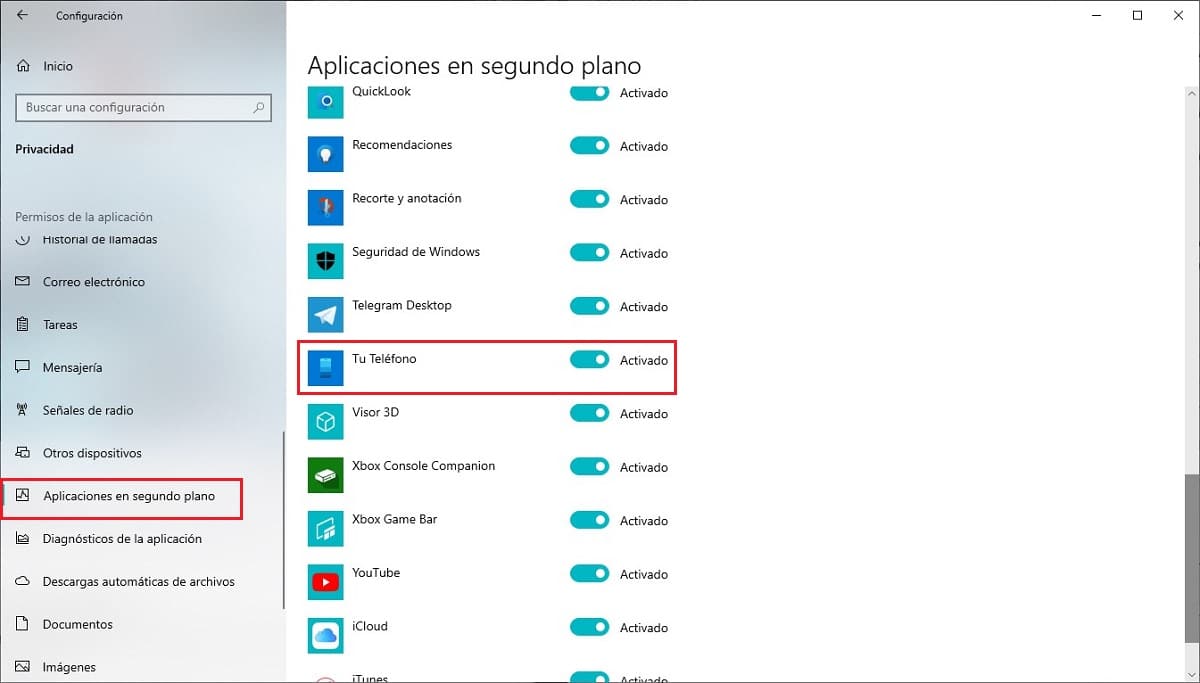
Pred úplným odstránením aplikácie yourphone.exe musíme zvážiť, či je to v budúcnosti pravdepodobné môžeme to využiť, viac ako čokoľvek iné, pretože jeho prevádzka na pozadí neovplyvňuje výkon nášho počítača, ako to robí s inými aplikáciami.
Ak chcete skontrolovať nízku spotrebu energie a zdrojov, stačí urobiť prístup k Správcovi úloh skontrolujte, ako sa vedľa aplikácie zobrazuje zelená ikona označujúca pozastavenie aplikácie z dôvodu zlepšenia výkonu systému.
na zakázať yourphone.exe, musíme vykonať kroky, ktoré vám ukážem nižšie:
- Pristupujeme k Možnosti konfigurácie systému Windows cez ozubené koleso, ktoré nájdeme po kliknutí na ponuku Štart.
- Ďalej kliknite na súkromia.
- V časti Ochrana osobných údajov kliknite na Aplikácie na pozadí.
- Nakoniec hľadáme aplikáciu Váš telefón a deaktivujeme pole.
Ako odstrániť yourphone.exe
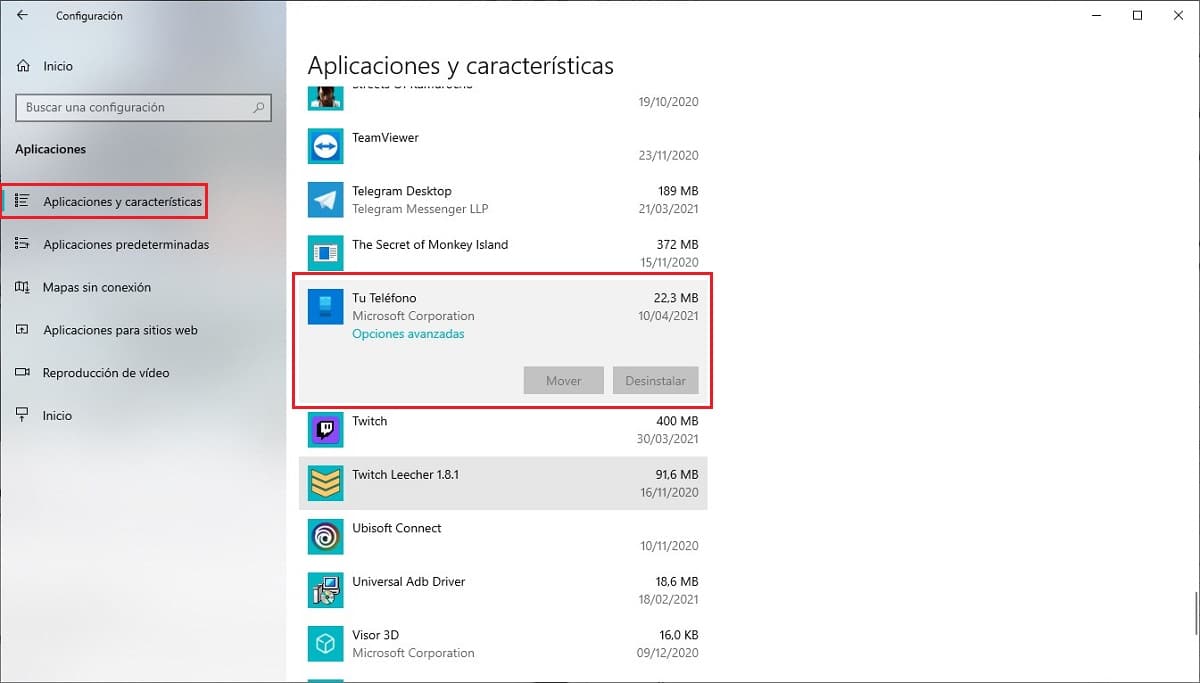
- Prístup máme k možnostiam nastavenia okien cez ozubené koleso, ktoré nájdeme po kliknutí na ponuku Štart.
- Ďalej kliknite na aplikácie.
- Ďalej vyhľadáme aplikáciu v zozname, kde sa nachádzajú všetky aplikácie nainštalované v počítači, a klikneme na ňu.
- Nakoniec klikneme na tlačidlo uninstall odstrániť z nášho tímu.
Ak si to rozmyslíme a budeme chcieť preinštalovať, musíme otvorte Microsoft Store, vyhľadajte aplikáciu Váš telefón a znova ju nainštalujte.